Usuwanie ochrony przed zapisem za pomocą Total Commander
Istnieją przypadki, gdy plik jest chroniony przed pisaniem. Osiąga się to poprzez zastosowanie specjalnego atrybutu. Sytuacja ta prowadzi do tego, że plik można przeglądać, ale nie ma możliwości jego edycji. Pomyślmy, jak używać programu Total Commander, aby usunąć ochronę przed zapisem.
Spis treści
Usuwanie ochrony przed zapisem z pliku
Usuń ochronę z pliku z rekordu w menedżerze plików Total Commander jest dość prosty. Przede wszystkim jednak musisz zrozumieć, że wykonywanie takich operacji wymaga uruchomienia programu tylko w imieniu administratora. Aby to zrobić, kliknij prawym przyciskiem myszy skrót programu Total Commander i wybierz element "Uruchom jako administrator.

Następnie szukamy potrzebnego pliku poprzez interfejs Total Commander i wybieramy go. Następnie przejdź do górnego menu poziomego programu i kliknij nazwę sekcji "Plik". Z menu rozwijanego wybierz najbardziej wysunięty element - "Edytuj atrybuty".
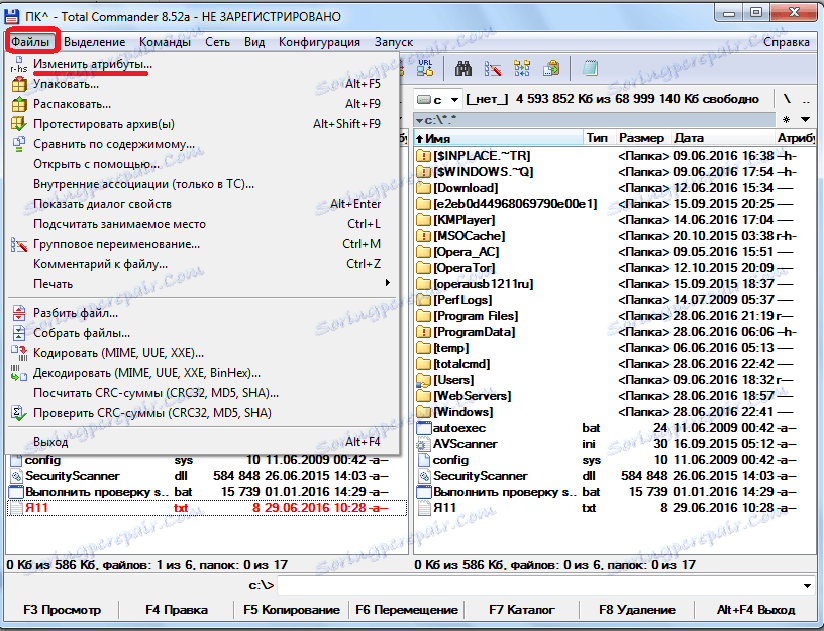
Jak widać, w otwartym oknie zastosowano do tego pliku atrybut "Tylko do odczytu" (r). Więc nie mogliśmy go edytować.

Aby usunąć ochronę przed zapisem, odznacz atrybut "Tylko do odczytu" i kliknij przycisk "OK", aby zmiany zaczęły obowiązywać.

Usuwanie ochrony przed zapisem z folderów
Usunięcie ochrony przed zapisem z folderów, czyli z całych katalogów, występuje w tym samym scenariuszu.
Wybierz żądany folder i przejdź do funkcji atrybutu.
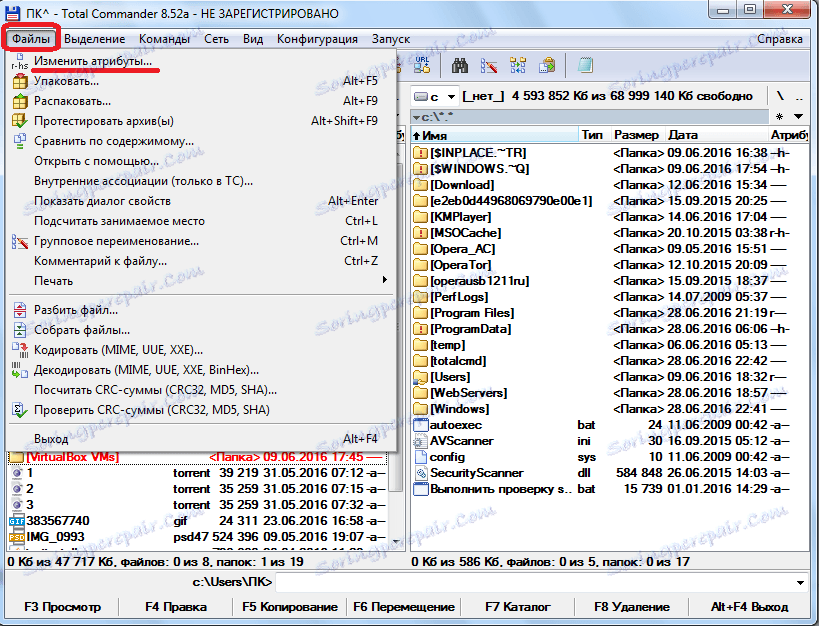
Usuń zaznaczenie atrybutu "Tylko do odczytu". Kliknij przycisk "OK".

Usuwanie zabezpieczenia przed zapisem przez FTP
Ochrona przed zapisywaniem plików i katalogów znajdujących się na zdalnym hoście, po podłączeniu do niego przez FTP, jest usuwana w nieco inny sposób.
Idziemy na serwer za pomocą połączenia FTP.
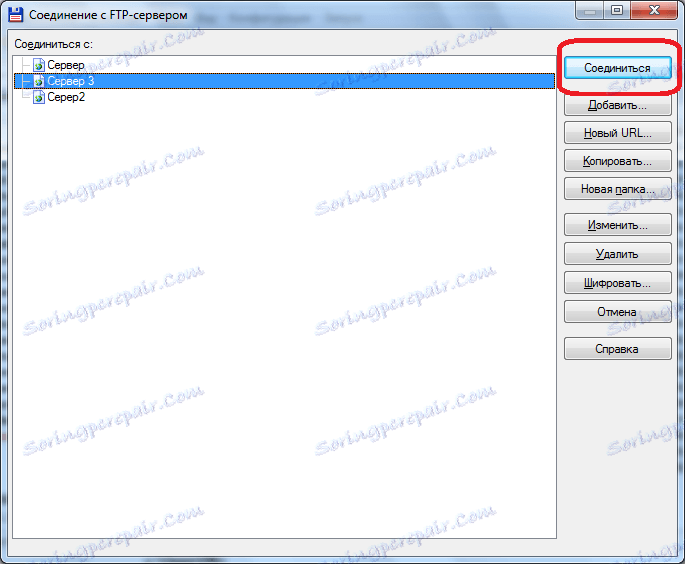
Podczas próby zapisania pliku w folderze Test program wyświetla błąd.
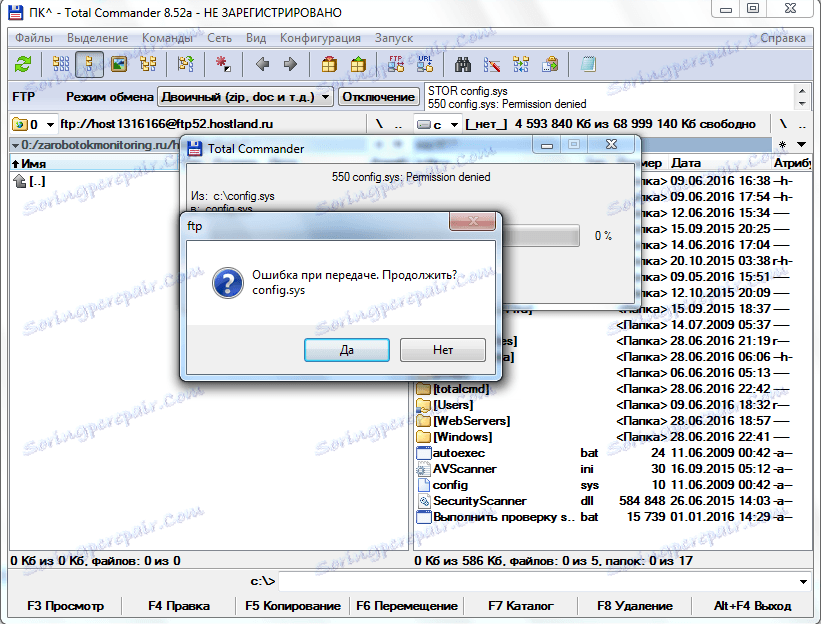
Sprawdzamy atrybuty folderu Test. W tym celu, podobnie jak ostatnim razem, przejdź do sekcji "Plik" i wybierz opcję "Modyfikuj atrybuty".
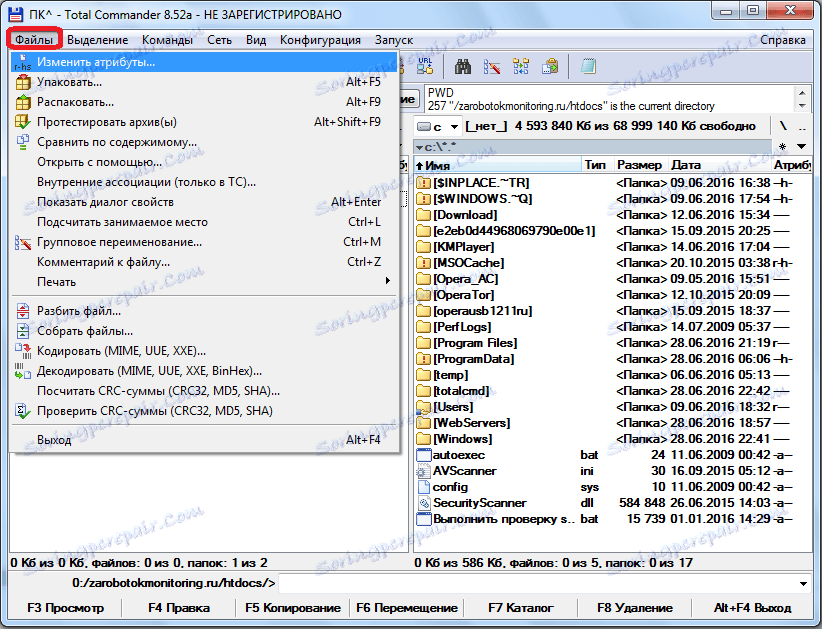
Folder ma atrybuty "555", co całkowicie chroni go przed zapisaniem dowolnej zawartości, w tym właściciela konta.
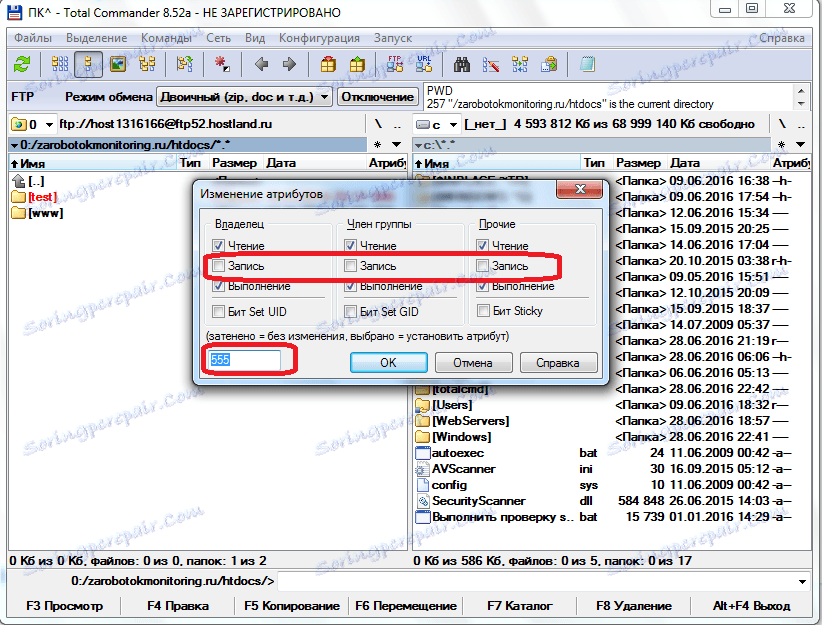
Aby usunąć ochronę folderu z nagrania, należy umieścić znacznik wyboru obok wartości "Nagraj" w kolumnie "Właściciel". W ten sposób zmieniamy wartość atrybutów na "755". Nie zapomnij nacisnąć przycisku "OK", aby zapisać zmiany. Teraz właściciel konta na tym serwerze może zapisywać dowolne pliki w folderze Test.
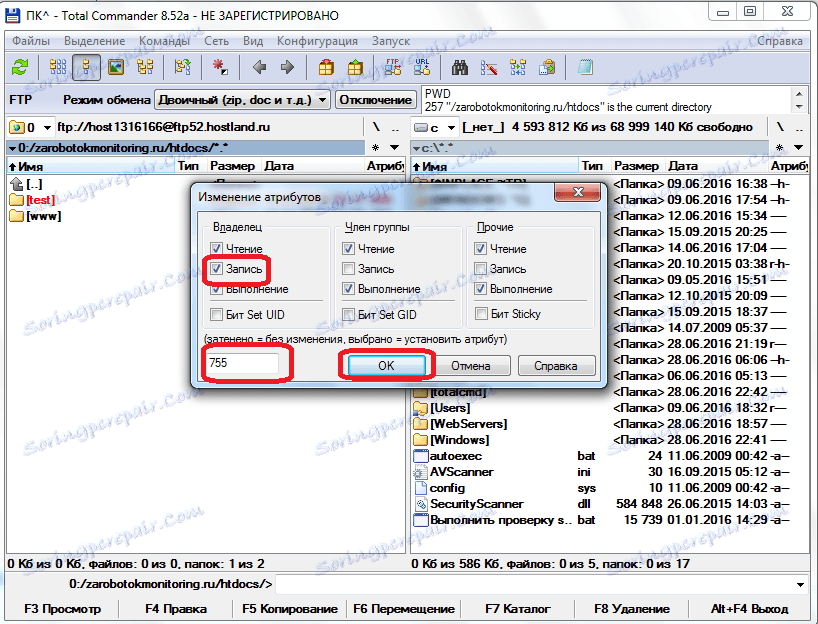
W ten sam sposób możesz udostępnić członków grupy, a nawet wszystkich innych uczestników, zmieniając atrybuty folderu odpowiednio na "775" i "777". Zaleca się jednak to robić tylko wtedy, gdy uzasadnione jest otwarcie dostępu dla tych kategorii użytkowników.
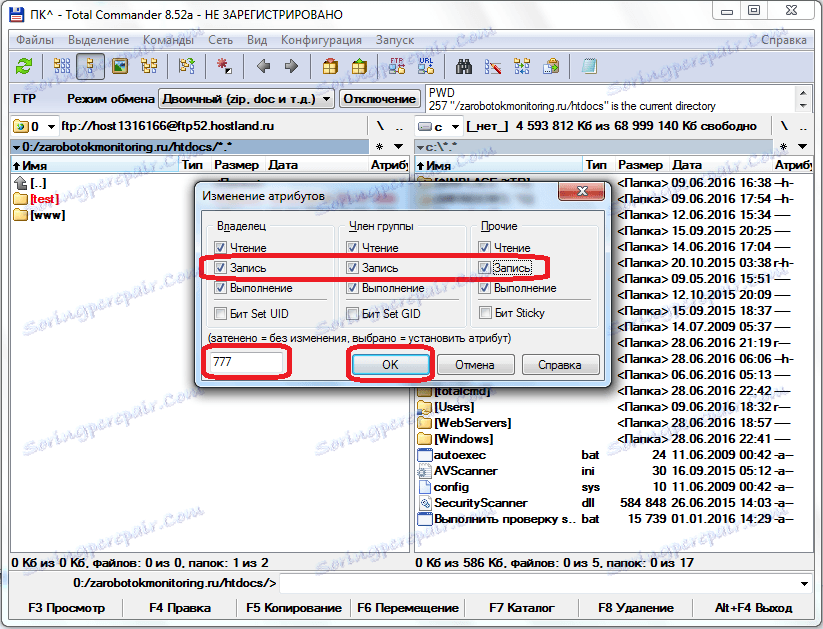
Po wykonaniu określonego algorytmu działania, można łatwo usunąć ochronę przed zapisywaniem plików i folderów w Total Commander, zarówno na dysku twardym komputera, jak i na zdalnym serwerze.
